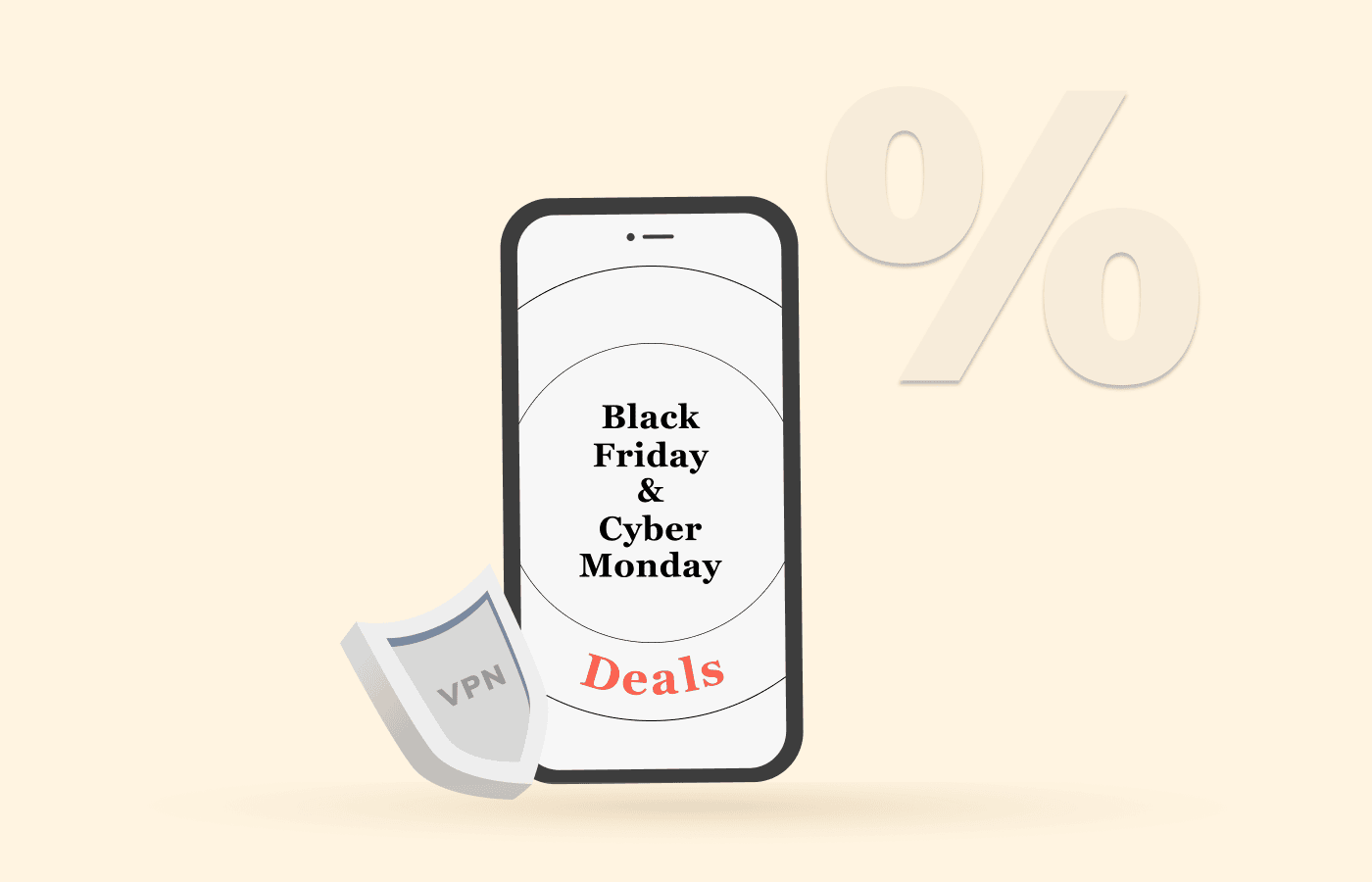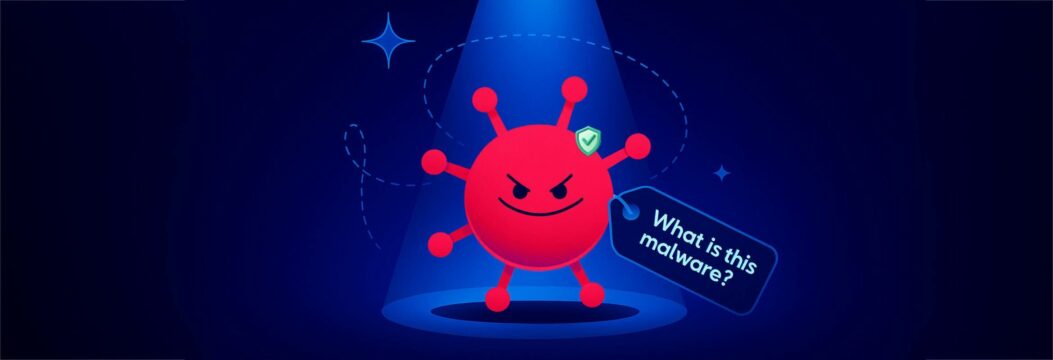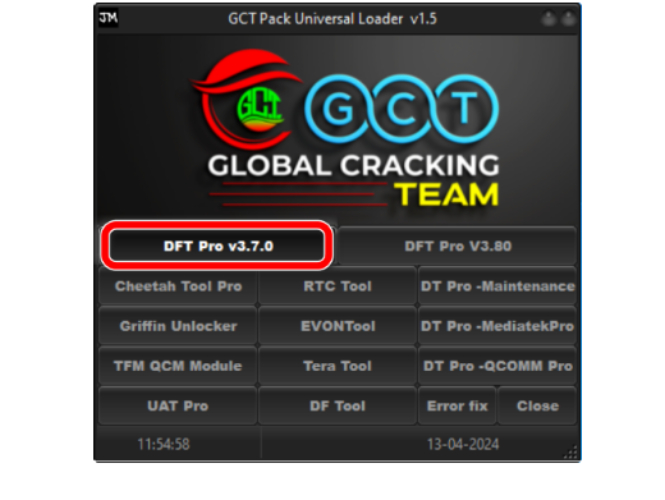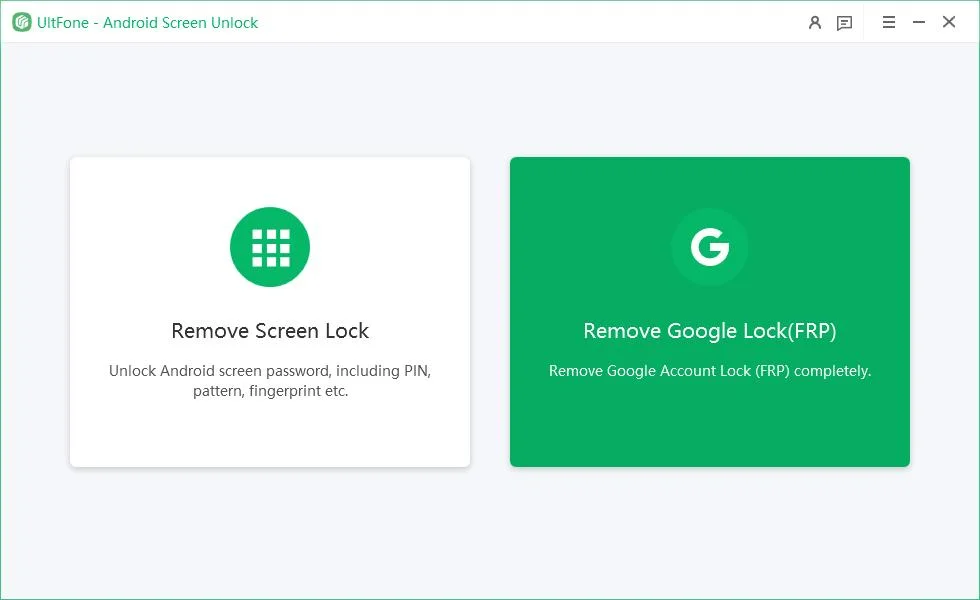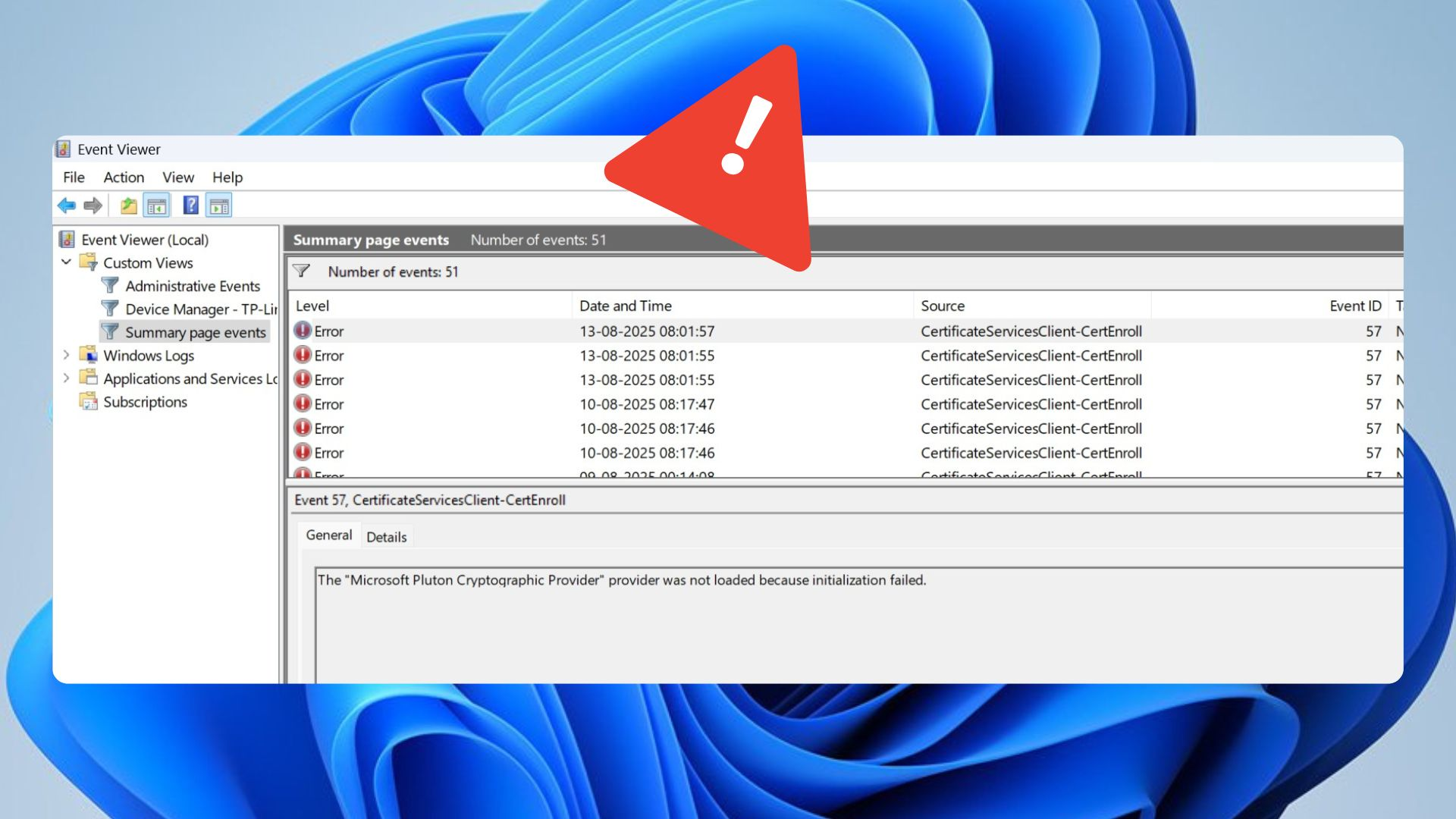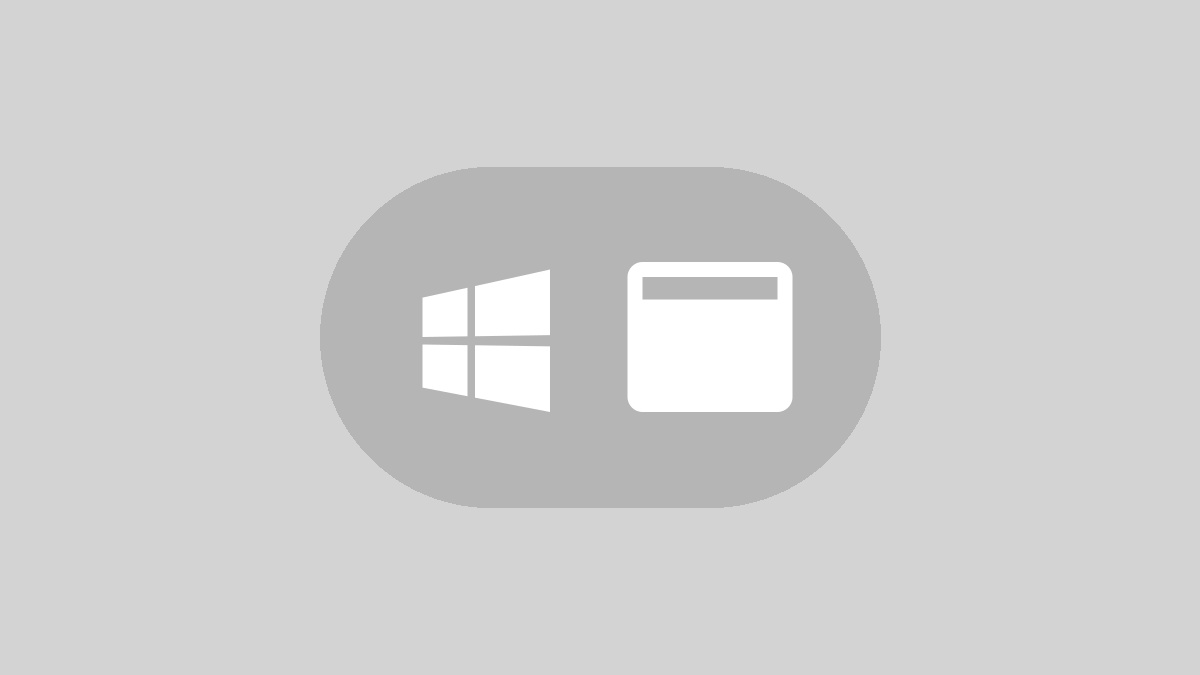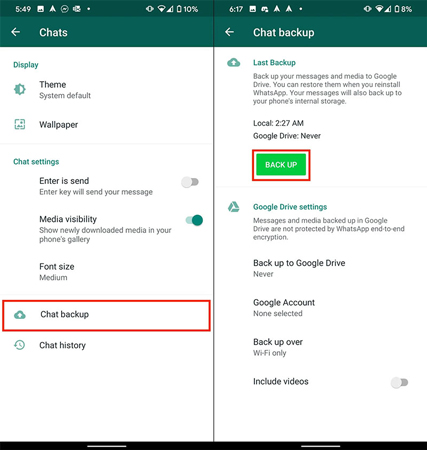如何用音频录制FaceTime
想要捕捉您珍贵的FaceTime时刻?发现在iPhone,iPad或Mac上使用音频录制FaceTime的简单步骤,并永远保留这些记忆!
关于通过音频录制的FaceTime录制的知识:
- 本指南使您涵盖了所有提示和步骤,您需要在iPhone,iPad和Mac上录制带有音频的FaceTime通话。
- Apple在iOS,iPados和MacOS上提供各种免费的内置软件,使您可以免费创建带有音频的FaceTime屏幕录制。
- 另外,AppGeeker的替代应用屏幕录音机也是一个不错的选择,可以捕获FaceTime屏幕上发生的任何事情,并记录所有可调音频的内容。

FaceTime是Apple受欢迎的聊天应用程序,可在iPhone,iPad和Mac上提供,可以随时随地与他人保持联系。无论您是将其用于个人聊天还是商务会议,可能有时您想录制带有音频的FaceTime Call,以备将来参考或以后共享。幸运的是,凭借许多有用的FaceTime唱片记录器,只需几个步骤即可通过音频筛选FaceTime并不具有挑战性。
在本指南中,我们将探索FaceTime用户的不同屏幕录制软件,并提供有关如何轻松录制FaceTime的分步说明。之后,您可以毫不费力地在iPhone,iPad和Mac上录制FaceTime的屏幕和音频。
是的。 FaceTime通话可以通过音频记录,无论是保留记忆时刻还是从在线会议中捕获重要细节。借助稳定的Wi-Fi或蜂窝网络,Apple用户可以轻松地在其iPhone,iPad或Mac上进行FaceTime Call。 FaceTime呼叫启动后,用户可以通过启用内置iOS或MAC屏幕录音机或应用一些有效的FaceTime录制软件来捕获FaceTime上的呼叫录制。
笔记:在屏幕录制FaceTime会议之前,尊重隐私并获得所有呼叫参与者的同意很重要。
如何在iPhone / iPad上使用音频录制FaceTime
通过iPhone或iPad上的音频录制FaceTime是一个简单的过程,这要归功于iOS 11及更高版本中介绍的内置iOS屏幕记录器,可以轻松实现。对于想要保留重要对话或访谈记录的任何人,它都可以同时录制FaceTime视频和音频,并且还可以在FaceTime上执行屏幕录制时包括或排除麦克风音频。
有了它,您就可以录制FaceTime屏幕上发生的一切,并在iPhone或iPad上以良好的质量保存FaceTime录制。
要使用音频记录FaceTime调用,请首先将iOS屏幕录像机添加到您的控制中心:

现在,请按照iPhone / iPad上的声音筛选如何使用声音筛选faceTime的步骤。要获得更好的视频和音频质量,请确保您的设备已连接到稳定的网络。
步骤1。打开控制中心通过从iPhone屏幕的顶部或底部边缘滑动,具体取决于您使用的设备。
步骤2。屏幕记录按钮。一旦录制框出现在屏幕上,就可以发布。

步骤3。点击麦克风按钮启用录音。默认情况下可能不会选择这一点。确保麦克风图标变红并显示麦克风打开。
步骤4。按开始录制。当它开始时,您将在顶部得到一个红色的指示栏。
步骤5。打开脸圈并打电话。选择新的FaceTime在应用程序中,并通过点击某人的电话号码或电子邮件地址来致电某人。
第6步。完成后,请转到您的控制中心并点击屏幕记录再次停止录制。或者,只需点击顶部的红色状态栏即可。请记住,在此之前不要锁定iPhone,或者FaceTime录制会自动停止。
步骤7。录制的视频将保存到照片应用程序可以访问和共享。
如何使用Mac上的iPhone在iPhone上录制FaceTime
对于那些同时拥有iPhone和Mac的人,还有另一种方法可以通过简单的选项在iPhone上录制FaceTime(QuickTime Player),这是MacOS中的免费Mac屏幕录音机,也可以用作FaceTime屏幕和音频录制的视频通话记录器。
[探索更多:如何使用QuickTime录制屏幕和音频]
尽管FaceTime提供了在iPhone,iPad或Mac之间发出呼叫的选项,但QuickTime Player提供了一种更简单,更直接的方法,可在连接的iPhone上使用音频录制FaceTime呼叫。此外,它允许在Apple设备上进行基本的编辑和共享,从而使录制的FaceTime视频易于访问。将其用作FaceTime Recorder,这是您可以在iPhone上创建呼叫并在较大的Mac屏幕上记录FaceTime的方法:
1。使用USB电缆将iPhone或iPad连接到Mac。允许您的设备信任您的计算机激活连接。
2。启动QuickTime播放器在Mac桌面上,打开文件菜单>新电影录制。
3。单击旁边的箭头图标记录按钮,然后从扩展的菜单中选择您的连接设备。这将在Mac上显示您的iPhone或iPad屏幕。
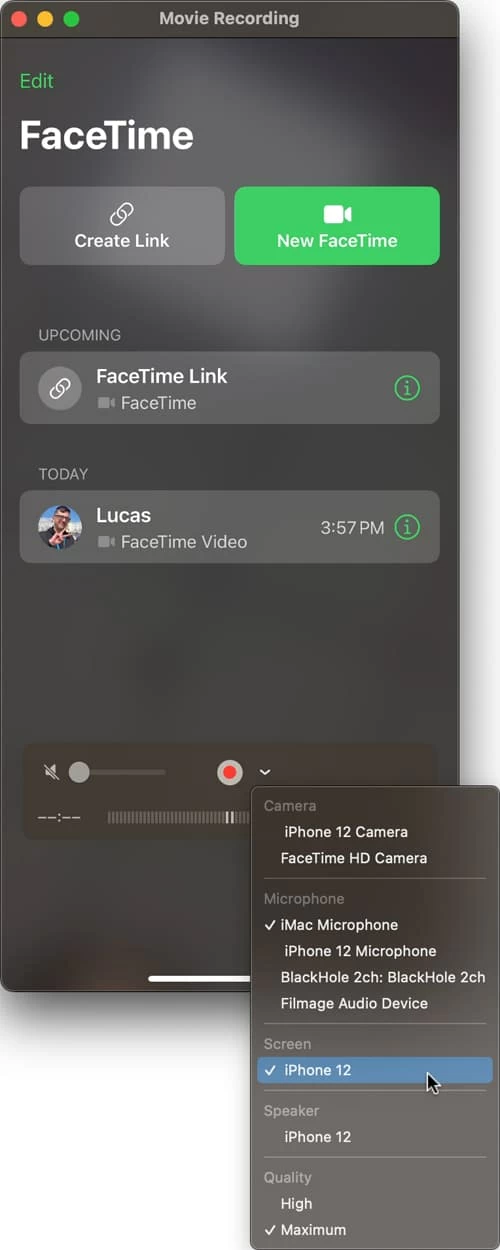
4。在手机上进行FaceTime视频聊天,然后迅速达到记录QuickTime。设备FaceTime屏幕上的所有内容都将通过音频录制。
5。当您的呼叫结束时,通过选择停止QuickTime。
6。播放FaceTime呼叫录制,然后单击文件和节省将其保存到Mac上的文件夹中。
这就是如何在QuickTime中使用声音筛选FaceTime呼叫的方法。除了媒体播放器外,它还是捕获FaceTime通话,录制Zoom会议等的非常有用的工具。
尖端:对于iPhone XR,XS,然后您可以打开语音隔离在面对面会议中的功能,以使您的声音更清楚地听到。为此,只需从控制中心并点击麦克风模式。
如何使用Mac上的音频筛选FaceTime
尽管使用内置屏幕录制功能在iPhone上录制FaceTime呼叫很方便,但许多人更喜欢在Mac上录制FaceTime,尤其是在小组会议或一对一的访谈中,重要的是要跟踪重要细节很重要。
Mac的AppGeeker屏幕录音机
为了使录制过程提高效率,使用功能齐全的FaceTime Recorder是理想的解决方案。这就是AppGeeker屏幕录音机派上用场的地方,可以使您能够以最佳质量在FaceTime上录制屏幕,同时还可以在FaceTime呼叫录音中添加实时注释和图纸,以突出显示至关重要的时刻,以供以后审查。
此外,此FaceTime屏幕录音机同时支持录制内部音频和麦克风的声音,并提供更高级的功能,以帮助您在可调节分辨率的最高4K和1080p的可调节分辨率中录制FaceTime屏幕。此外,它包括一个内置编辑器,让您立即对FaceTime录制进行修剪,并以流行的音频和视频格式(包括MP3,MP4,WAV,GIF等)保存它们。
请参阅如何在FaceTime上使用Audio筛选记录。不仅限于FaceTime,它也是录制在线会议和流媒体节目(例如Skype,Zoom,YouTube)等有用的工具。
步骤1:在Mac上安装并启动AppGeeker屏幕录像机。
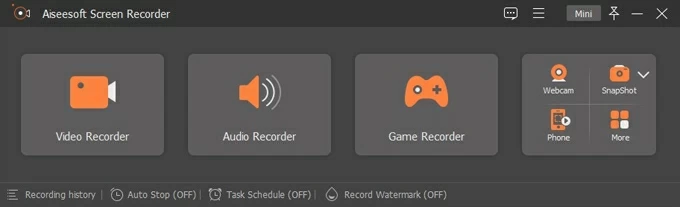
步骤2:要使用音频录制FaceTime视频,请选择录像机。您可以选择满的捕获完整的Mac屏幕;或通过FaceTime自定义录制区域风俗选项。

步骤3:切换系统声音和麦克风要捕获您的面部音频。它会自动增强面部音频和外部语音。
步骤4:录制之前,通过击中输出格式和记录质量齿轮设置图标。您可以选择一个特定的文件夹以保存FaceTime屏幕录制。
步骤5:准备就绪后,开始您的FaceTime电话,然后单击rec按钮开始录制。它可以在FaceTime屏幕上捕获任何活动,并允许您在录制时进行笔记或屏幕截图。
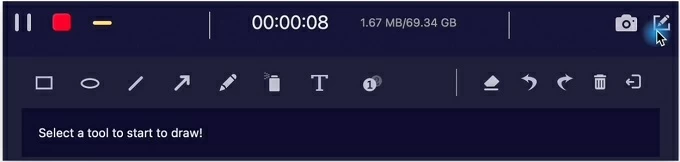
通话结束后,不要忘记点击红色停止按钮结束录制。然后,您可以从预览弹出窗口中重播录制的视频,并根据需要进行编辑或共享。
屏幕截图工具栏
有时,您可能需要在Mac上记录FaceTime呼叫,但仅捕获自己的动作或演示文稿。在这种情况下,MACOS 10.14上的屏幕截图工具栏和较新版本提供了一种快速的方法,可以通过麦克风的音频创建FaceTime录制。它非常易于使用,可以通过简单的键盘快捷键来激活。
此免费软件预先安装了可以使用音频录制Mac屏幕视频的功能,因此可以通过外部音频进行清晰的FaceTime录制。探索如何用声音录制FaceTime的快速步骤:
1。按快捷方式命令 + Shift + 5启用屏幕快照工具栏。
2。单击选项列出,然后在下拉菜单中选择麦克风音频。您可能还需要更改存储目的地或更多。
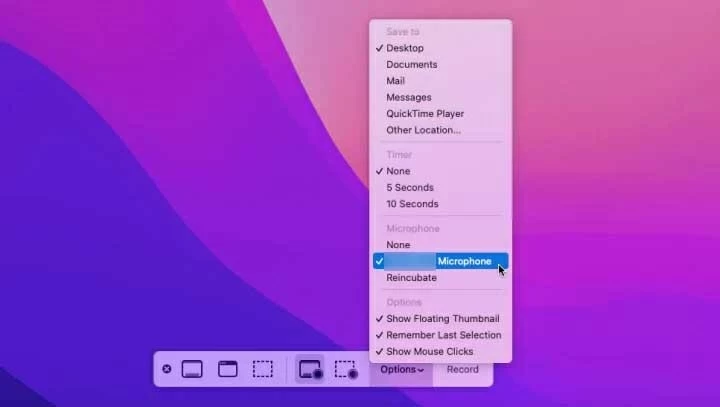
3。接下来,确定是否要使用整个屏幕录制FaceTime。或者,您可能需要将FaceTime保留在一个小窗口中,然后选择记录屏幕的特定部分。
4。全部设置时,单击记录按钮启动屏幕记录。
5。现在,在Mac上打个面电话。它被录制了。
6。呼叫结束后,单击顶部菜单栏上的停止方形图标以停止并保存您的faceTime通话记录。
奖励:如何在非苹果设备上使用FaceTime
您是否有兴趣加入FaceTime通话,但没有Apple设备?没问题! Apple最近宣布了一项名为FaceTime Link的功能,该功能允许用户创建指向FaceTime调用的链接,并与任何使用非苹果设备的人(甚至是那些使用非苹果设备的人)共享它们。这意味着,还可以邀请Android和Windows用户通过单击链接并通过Android或PC的浏览器记录其FaceTime呼叫来加入FaceTime呼叫。
但是,重要的是要注意,FaceTime链接目前仅在运行iOS 15,iPados 15或Macos Monterey的Apple设备上可用。此外,非应用程序设备可能需要使用支持的Web浏览器(例如Google Chrome或Microsoft Edge)来加入呼叫。
如何从iPhone或Mac创建FaceTime邀请
关于如何用音频录制FaceTime的常见问题解答
1。为什么我不能录制FaceTime音频?
如果您正在使用内置屏幕记录iOS或iPados设备上的选项,请确保切换麦克风选项在。只需点击并将屏幕录制图标放在控制中心,您就可以找到它。或者,您也可以将Mac或iOS的一些第三方屏幕记录器更有效地录制FaceTime。
2。录制FaceTime电话是非法的吗?
录制FaceTime呼叫的合法性因您的位置而异。在某些州,您可能需要在电话中获得各方的同意。在执行FaceTime Call录制之前,最好检查当地法律。
3。您可以在iPhone上屏幕记录FaceTime通话吗?
是的。 iPhone带有内置屏幕录音机,可轻松筛选FaceTime通话。 iPhone屏幕录制功能可在控制中心。如果找不到它,请通过前往设置>控制中心>点击旁边的加号按钮屏幕记录。

![[可操作]如何备份仅在WhatsApp中聊天](https://tips.pfrlju.com/tech/enda/wp-content/uploads/cache/2025/05/specific-whatsapp-chat-on-iphone.jpg)